- Auteur Abigail Brown [email protected].
- Public 2023-12-17 06:47.
- Dernière modifié 2025-01-24 12:09.
Ce qu'il faut savoir
- Accédez à myaccount.google.com et sélectionnez Gérer vos données et personnalisation > Accéder aux paramètres des annonces.
- Basculer Personnalisation des publicités vers On, ou sélectionner Turn Off à côté des publicités souhaitées pour couper le son.
-
Pour désactiver les catégories, accédez à Comment vos annonces sont personnalisées, sélectionnez un sujet, puis sélectionnez Désactiver.
Cet article explique comment utiliser l'outil Google Mute This Ad pour ne plus voir d'annonces qui ne vous intéressent pas.
Comment désactiver Google Ads
Google vous permet de contrôler certaines publicités que vous voyez lorsque vous naviguez sur le Web. L'outil Google Mute This Ad offre contrôle et transparence en vous permettant de fermer ou de supprimer les annonces qui ne vous intéressent pas et de signaler celles qui le sont.
Google a une section intitulée Paramètres des annonces, qui vous permet de personnaliser votre expérience de navigation lorsque vous utilisez les plates-formes Google.
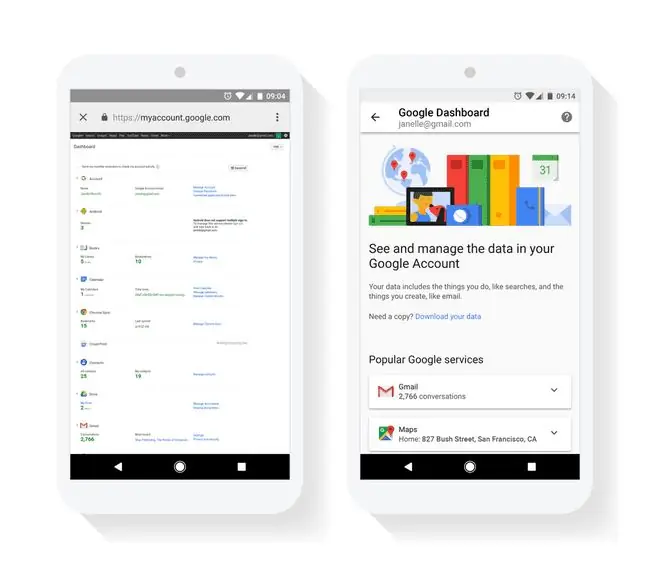
La fonctionnalité Ignorer cette annonce ne fonctionne que sur les annonces enregistrées ou en partenariat avec Google. Il est transmis à tous les appareils. Si vous désactivez une publicité sur votre PC, cette même publicité est désactivée sur votre ordinateur portable, votre smartphone, votre iPad et d'autres appareils.
Suivez ces étapes pour désactiver les annonces Google:
- Accédez à myaccount.google.com.
-
Sous la section Confidentialité et personnalisation, sélectionnez Gérer vos données et personnalisation.

Image -
Sous la section Personnalisation des annonces, sélectionnez Accéder aux paramètres des annonces.

Image -
Assurez-vous que l'interrupteur Personnalisation de l'annonce est réglé sur On (bleu). Les annonceurs ou les sujets qui déclenchent des annonces de rappel sont répertoriés et peuvent être masqués.

Image - Sélectionnez un sujet ou un annonceur que vous souhaitez désactiver, puis sélectionnez Désactiver.
Vous pouvez également modifier vos préférences publicitaires en désactivant des catégories ou des annonceurs. Sous la section intitulée Comment vos annonces sont personnalisées, sélectionnez un sujet ou un annonceur que vous souhaitez désactiver, puis sélectionnez Désactiver Confirmez que vous souhaitez pour désactiver la catégorie en sélectionnant Turn off encore une fois.
La fonctionnalité ne supprime pas complètement les publicités. Vous ne pouvez supprimer ou ignorer que les annonces d'annonceurs spécifiques partenaires de Google. L'avantage est que le fait de désactiver une annonce l'empêche de s'afficher sur votre écran et d'arrêter les annonces similaires du même annonceur utilisant un site Web spécifique.
L'outil Mettre cette annonce en sourdine présente deux avantages essentiels:
- Premièrement, il reconnaît les commentaires de votre part depuis n'importe quel appareil tant que vous êtes connecté à Google.
- Google prévoit d'étendre l'outil de mise en sourdine à d'autres sites Web et applications partenaires de Google pour diffuser des annonces.
Attention: rien de bon ne dure éternellement
Il est important de noter que la désactivation des annonces de rappel ne dure que 90 jours, car la plupart des annonces de rappel n'existent plus après cette période. En outre, les annonces de rappel provenant d'applications et de sites Web qui n'utilisent pas les services publicitaires de Google peuvent toujours s'afficher, car elles ne sont pas régies par les paramètres des annonces Google.
Si vous n'avez pas effacé les cookies de votre navigateur ou si l'annonceur utilise une URL de site Web différente pour afficher une annonce qui n'est pas en partenariat avec Google, vous pouvez continuer à voir cette annonce.
Qu'est-ce qu'une annonce de rappel ?
Lorsque vous recherchez un produit dans une boutique en ligne, une publicité pour ce produit vous suit lorsque vous naviguez sur d'autres sites. Ce type d'annonce s'appelle une annonce de rappel. Les annonceurs Google utilisent les annonces de rappel pour vous encourager à revenir sur leur page.






